- Tener la sensibilidad de su mouse Razer cambiando aleatoriamente le causará una amplia gama de problemas, especialmente si está jugando.
- Para comenzar a solucionar este problema, deberá actualizar y reparar Razer Synapse y luego seguir los siguientes métodos.
- Consulte nuestra extensa sección de arreglos de productos Razer para obtener guías de arreglos más completas y útiles.
- Para explorar las guías de solución para una amplia gama de problemas del mouse, no olvide visitar nuestro centro de solución de problemas del mouse.
Razer fabrica algunos de los periféricos para juegos de computadora más populares y de alta gama, incluido el mouse para juegos que viene con configuraciones de DPI variables. Dicho esto, se informa que varios usuarios están experimentando problemas de sensibilidad del mouse Razer que siguen cambiando.
Este problema puede ocurrir debido a un error en el software Razer Synapse o si está utilizando la versión beta del último software Razer Synapse.
Si también tiene problemas con este problema, aquí hay un par de consejos para solucionar problemas que lo ayudarán a resolver el problema de la sensibilidad del mouse Razer que sigue cambiando en Windows.
¿Qué hacer si la sensibilidad del mouse Razer sigue cambiando?
1. Finaliza el proceso del motor del juego Razer
![La sensibilidad del mouse Razer sigue cambiando [Solved] la sensibilidad del mouse sigue cambiando](https://auto-surf.ro/wp-content/uploads/Sensibilitatea-mouse-ului-Razer-continua-sa-se-schimbe-Solved.png)
- Haz clic derecho en la barra de tareas.
- Seleccione Administrador de tareas.
- En el Administrador de tareas, busque el razeringamengine.exe proceso.
- Seleccione el proceso y haga clic en Tarea final.
- Hacer clic sí si se le solicita que confirme la acción.
- Cerca Administrador de tareas y relanzamiento Sinapsis de Razer.
- Consulte con cualquier juego para ver si se resuelve el problema de fluctuación de sensibilidad repentina.
Se sabe que el proceso Razeringameengine.exe causa problemas que pueden provocar bloqueos del juego y cambios repentinos en la sensibilidad del mouse. Razer Synapse también puede afectar a su mouse que no sea Razer.
Si finalizar el proceso RazerIngameEngine.exe resuelve el problema, puede desactivarlo cambiando el nombre del archivo.
![La sensibilidad del mouse Razer sigue cambiando [Solved] la sensibilidad del mouse sigue cambiando](https://auto-surf.ro/wp-content/uploads/1638202085_191_Sensibilitatea-mouse-ului-Razer-continua-sa-se-schimbe-Solved.png)
- Abra el Explorador de archivos.
- Navegue a la siguiente ubicación:
C:Program Files (x86)RazerInGameEngine64bit - Localiza y selecciona el RazerIngameMotor.exe Archivo.
- Haga clic derecho y seleccione Rebautizar el archivo a RazerIngameMotor.ex.
- Una vez renombrado, reinicie Razer Synapse.
Cambiar el nombre del archivo RazerIngameEngine.exe parece no afectar el funcionamiento de Razer Synapse. Puede cambiar el nombre del archivo a RazerIngameEngine.exe si nota algún problema con Razer Synapse después de cambiar el nombre del archivo.
Actualizar Razer Synapse
![La sensibilidad del mouse Razer sigue cambiando [Solved] la sensibilidad del mouse sigue cambiando](https://auto-surf.ro/wp-content/uploads/1638202085_602_Sensibilitatea-mouse-ului-Razer-continua-sa-se-schimbe-Solved.png)
- Expanda las aplicaciones de la bandeja del sistema haciendo clic en el icono de flecha pequeña en la barra de tareas.
- Haga clic derecho en el Sinapsis de Razer icono.
- Seleccione Buscar actualizaciones.
- Descargue e instale las actualizaciones pendientes para ver si se resuelve el problema.
2. Reparación Razer Synapse
![La sensibilidad del mouse Razer sigue cambiando [Solved] la sensibilidad del mouse sigue cambiando](https://auto-surf.ro/wp-content/uploads/1638202085_270_Sensibilitatea-mouse-ului-Razer-continua-sa-se-schimbe-Solved.jpg)
- imprenta Tecla de Windows + R para abrir Ejecutar.
- Escribe control y haga clic está bien.
- Ir Programas > Programas y características.
- Seleccione Sinapsis de Razer.
- Haga clic en Cambio y luego haga clic sí para confirmar.
- En la ventana de Razer Gaming Software, haga clic en Reparar.
- Razer escaneará la instalación de Synapse en busca de corrupción de archivos.
- También solucionará cualquier problema durante el proceso de solución de problemas.
Una vez hecho esto, cierre el solucionador de problemas y reinicie Razer Synapse. Compruebe si su mouse todavía tiene problemas con la sensibilidad.
3. Vuelva a instalar Razer Synapse
![La sensibilidad del mouse Razer sigue cambiando [Solved] Problema de Razer DPI](https://auto-surf.ro/wp-content/uploads/1638202085_24_Sensibilitatea-mouse-ului-Razer-continua-sa-se-schimbe-Solved.jpg)
- imprenta Tecla de Windows + R para abrir Ejecutar.
- Escribe appwiz.cpl y haga clic está bien.
- Seleccione Sinapsis de Razer y haga clic Desinstalar.
- Siga las instrucciones en pantalla para desinstalar el software.
- Una vez desinstalado, descarga la última versión de Razer Synapse.
- Ejecute el instalador.
- Este es un instalador en línea, así que espere hasta que se descarguen los archivos necesarios.
- Después de la instalación, verifique si la sensibilidad del mouse Razer sigue cambiando, el problema está resuelto.
Cómo cambiar la sensibilidad del ratón Razer
![La sensibilidad del mouse Razer sigue cambiando [Solved] Problema de Razer DPI](https://auto-surf.ro/wp-content/uploads/1638202085_936_Sensibilitatea-mouse-ului-Razer-continua-sa-se-schimbe-Solved.jpg)
- Para ajustar el DPI o la sensibilidad del mouse Razer, puede usar la aplicación Razer Synapse.
- Asegúrese de que el mouse esté conectado a su computadora.
- Abierto Sinapsis de Razer.
- Seleccione su mouse de los dispositivos.
- Abre el Rendimiento pestaña.
- Puede ajustar el ppp utilizando el Sensibilidad sección de la ventana.
- Puede personalizar aún más el DPI usando el Escenario opción.
Razer Synapse ofrece hasta 5 etapas personalizables. Seleccione una etapa usando el menú desplegable y ajuste el DPI para la etapa seleccionada. Puede seleccionar manualmente cualquiera de las cinco etapas usando el botón DPI dedicado de su mouse Razer cuando juega.
El problema de la sensibilidad del mouse Razer sigue cambiando generalmente ocurre debido al proceso RazerInGameEngine.exe. Puede solucionar el problema finalizando la tarea en el Administrador de tareas. Para detener el proceso indefinidamente, cambie el nombre del archivo en cuestión desde el directorio de instalación.

![La sensibilidad del mouse Razer sigue cambiando [Solved] La sensibilidad del mouse Razer sigue cambiando [Solved]](https://auto-surf.ro/wp-content/uploads/1644822643_155_La-sensibilidad-del-mouse-Razer-sigue-cambiando-Solved.jpg?v=1644822645)

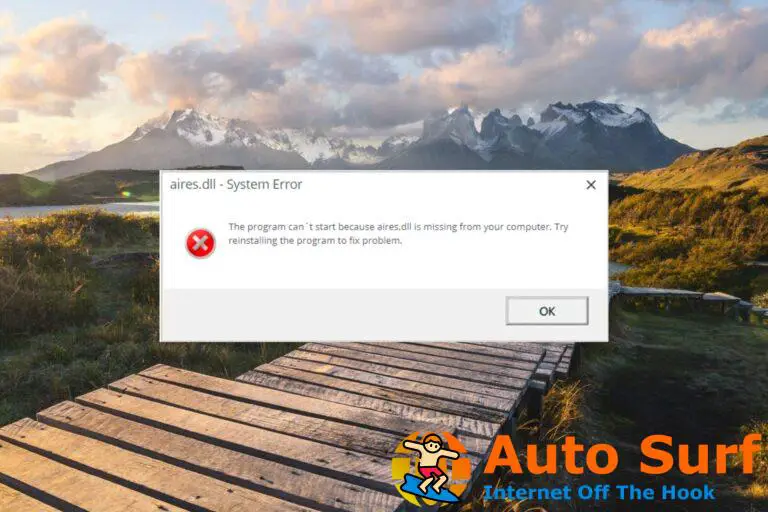

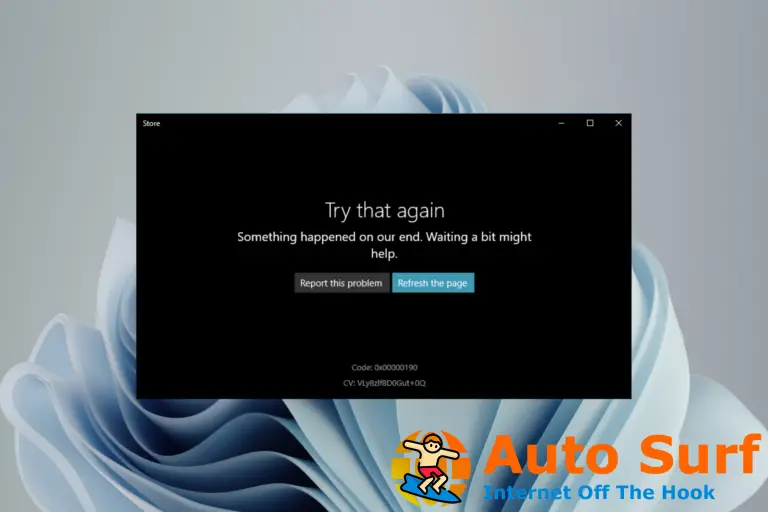
![Cómo reparar el error de desarrollo 6068 [Overclock, DirectX, Warzone] Cómo reparar el error de desarrollo 6068 [Overclock, DirectX, Warzone]](https://auto-surf.ro/wp-content/uploads/Como-reparar-el-error-de-desarrollo-6068-Overclock-DirectX-Warzone-768x512.jpg?v=1644601393)

